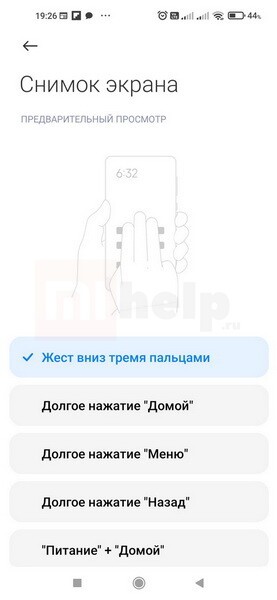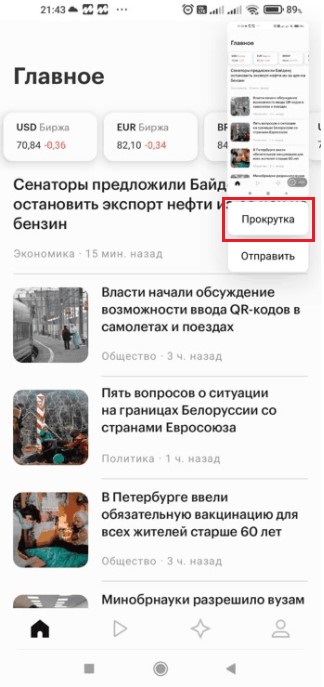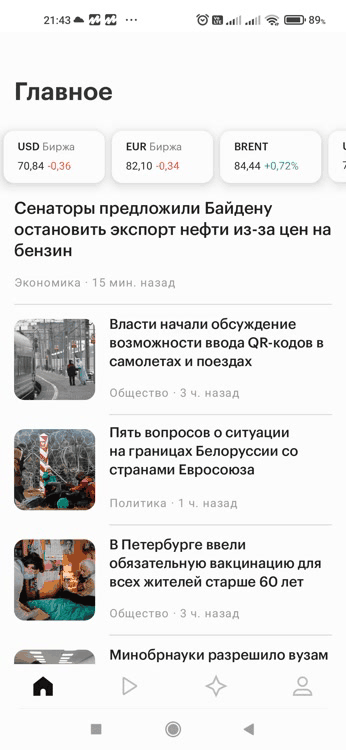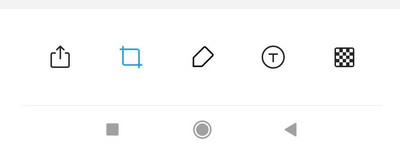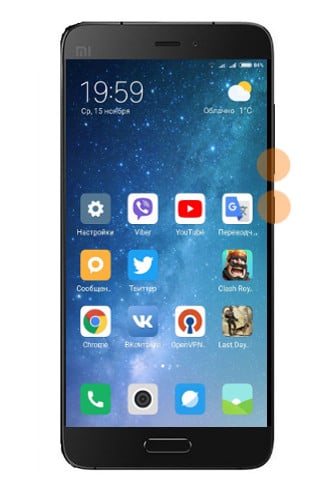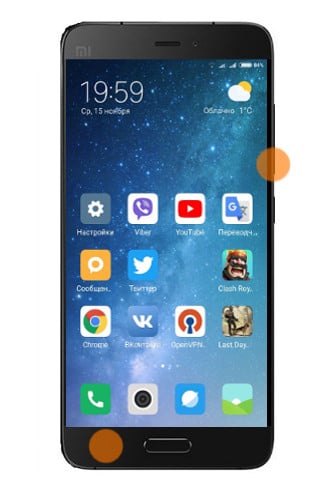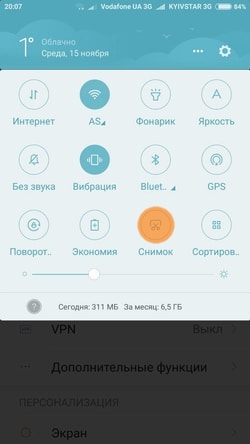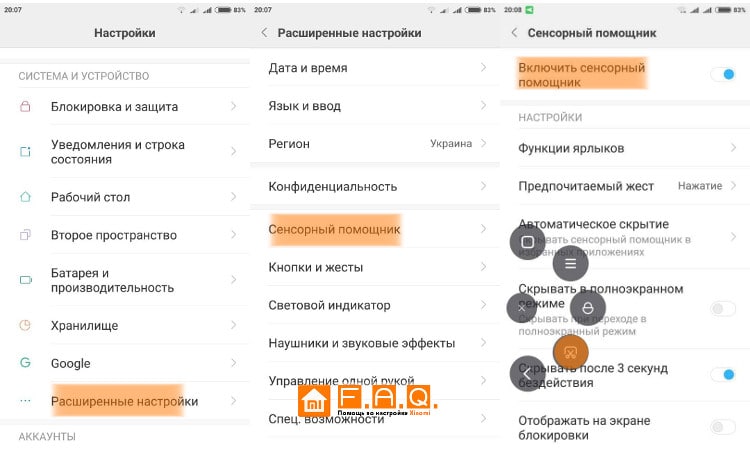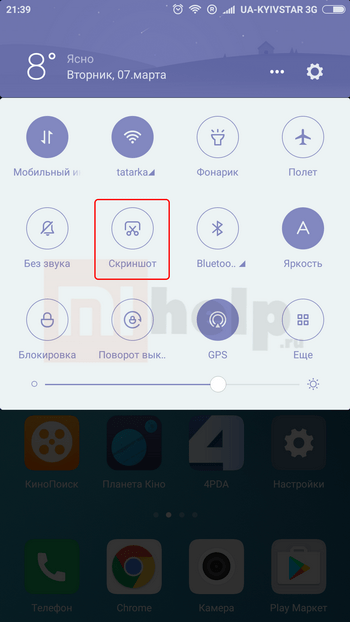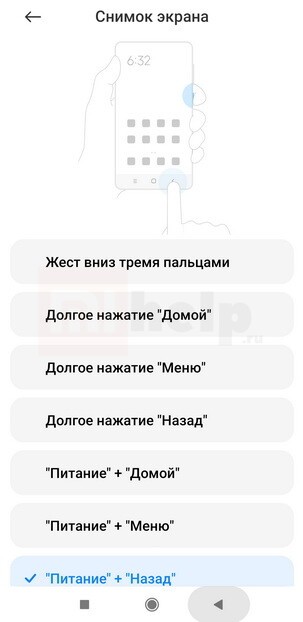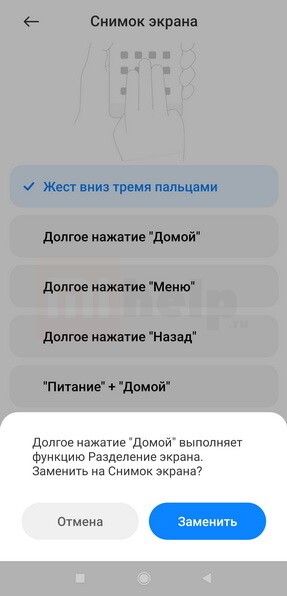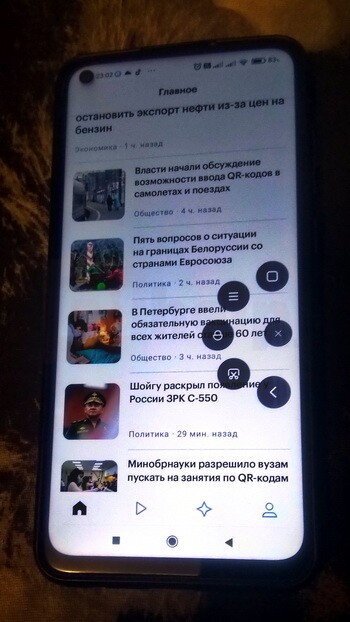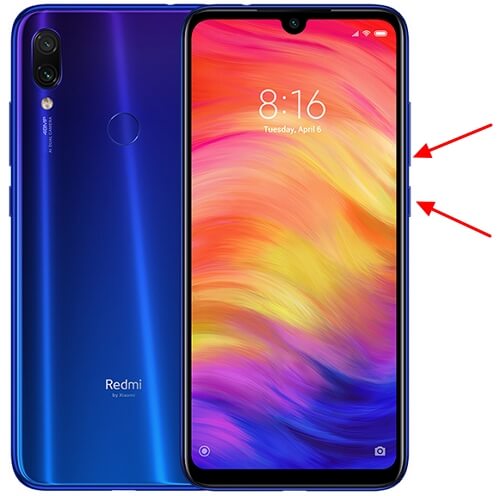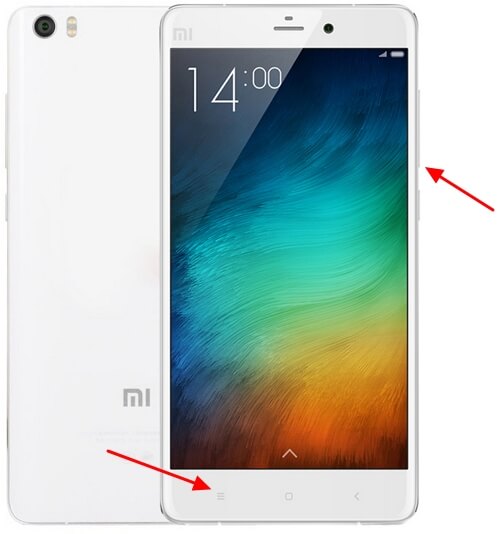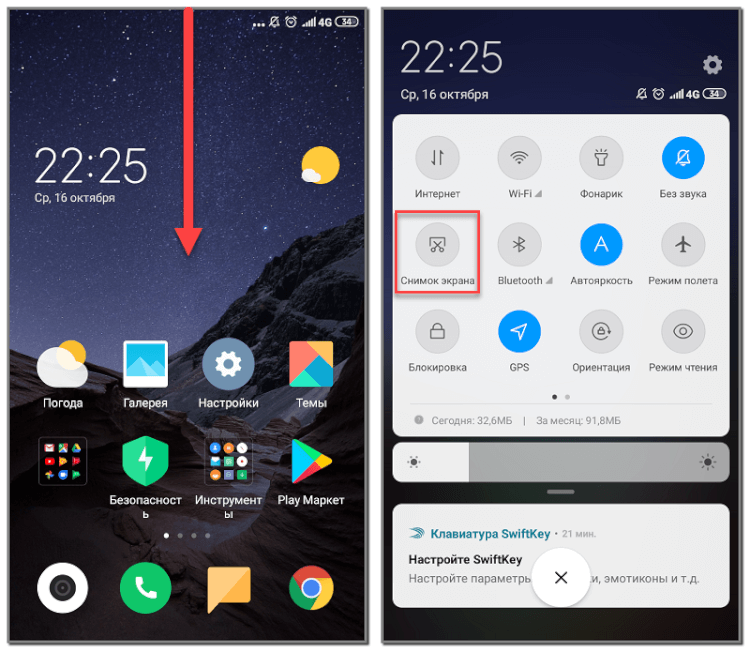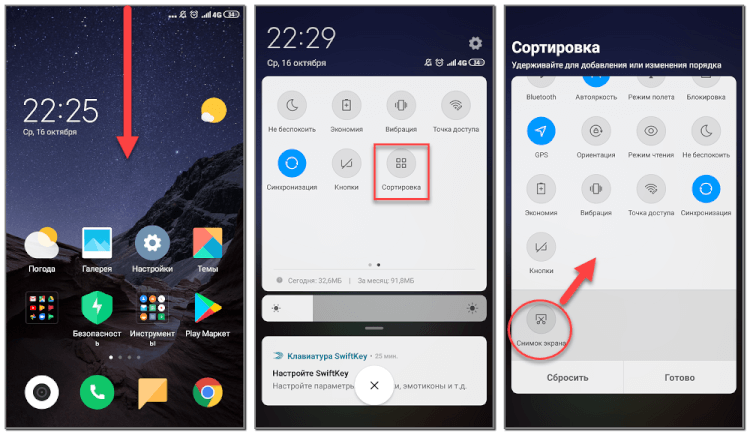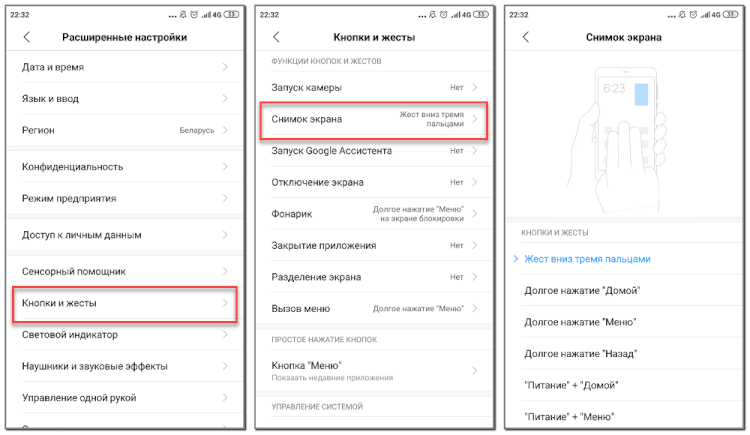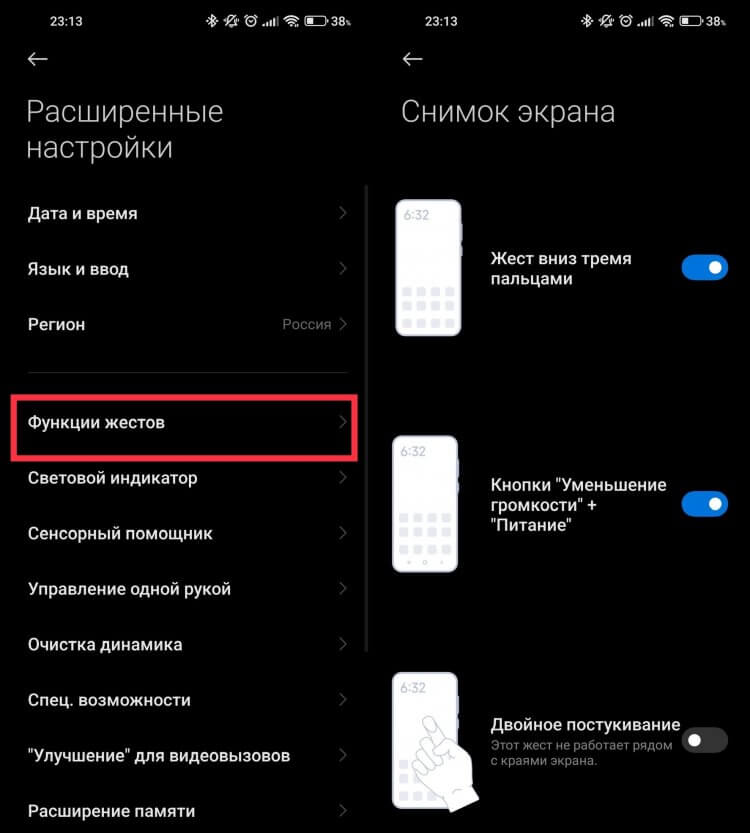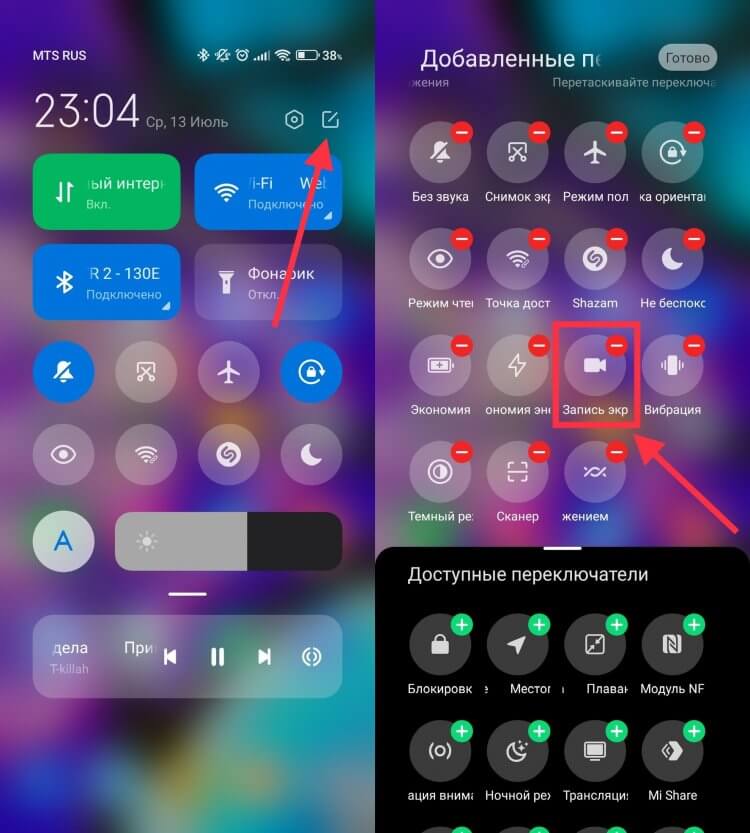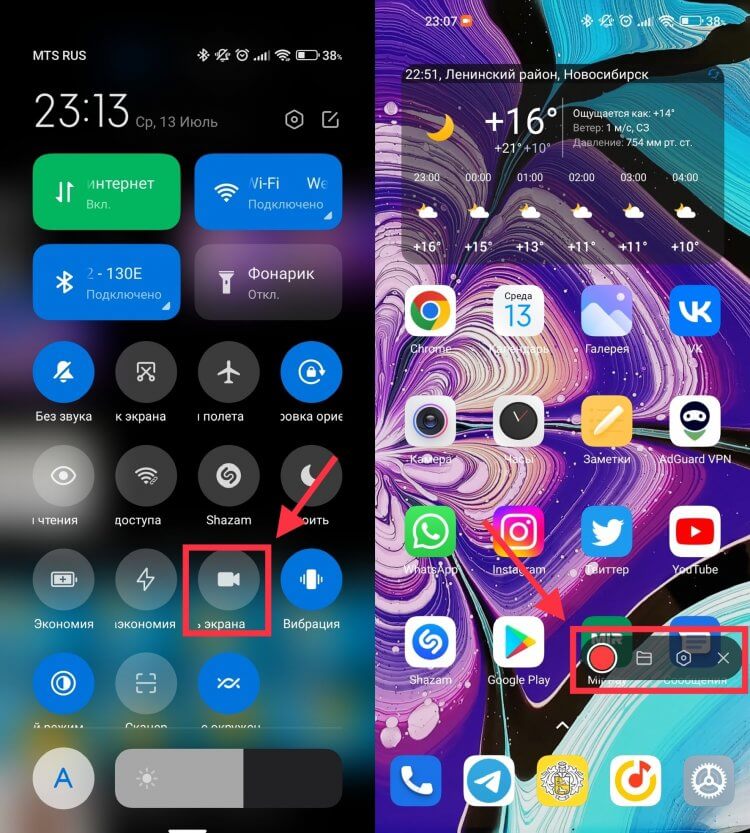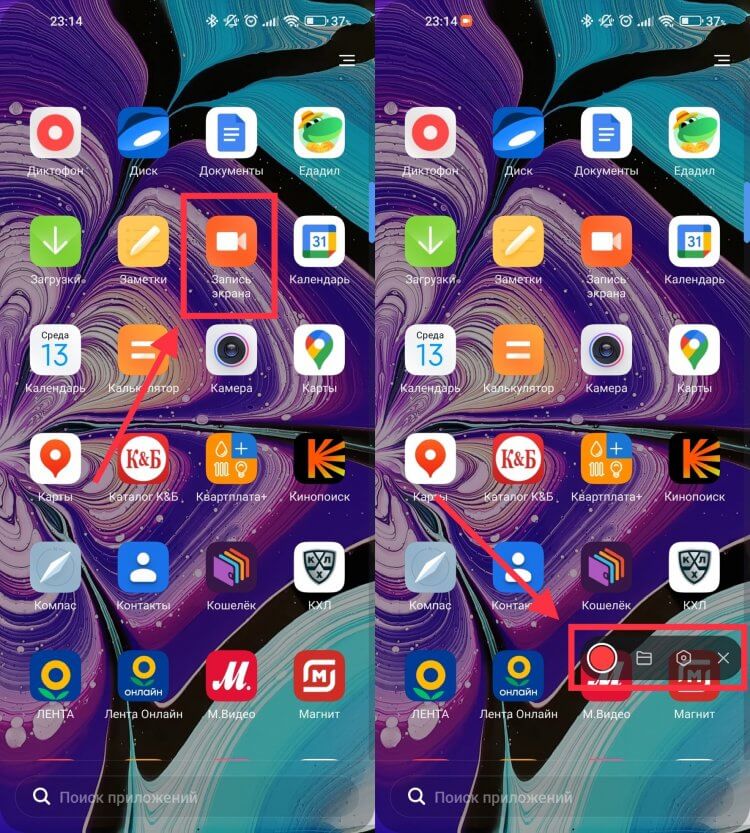Как сделать длинный скриншот на сяоми
Как сделать длинный скриншот на сяоми
Длинный скриншот на Xiaomi
Порой необходимо сохранить у себя на телефоне необходимую информацию с экрана телефона. Это нам позволяет сделать функция «Скриншот».
Для чего нужен длинный скриншот
Но иногда нужно, чтобы информация была не только видимая, но и полностью вся со страницы, например. Для этого также есть специальная функция – «Длинный скриншот».
Не редко, скриншот с просмотром в глубину невидимой части экрана нам может помочь для снятия снимка интернет-страницы, постов из соцсетей или часть переписки в мессенджере, которая полностью не умещается на экране.
На всех телефонах модели Хiaomi эта функция есть. Но мы рассмотрим вопрос: «Как сделать длинный скриншот на Xiaomi?»
Способы как сделать скриншот
Перечисленные ниже способы подходят для большинства моделей Сяоми, Редми.
Первое, что нам нужно, это сделать скрин экрана. Используем любой из этих популярных вариантов:
Как сделать длинный скриншот в глубину экрана
Далее нам нужно быстро нажать на меню в маленькой копии экрана в верхнем углу.
Выбрать иконку «Прокрутка», которая находится в правом верхнем углу под миниатюрой снимка экрана.
Затем вести пальцем по экрану до того момента, когда вся нужная информация будет на скриншоте. Либо экран сам будет прокручивать ленту вниз.
Теперь выбираем «Стоп». После этого запись скриншота останавливается – снимок экрана готов.
Затем можно с получившимся снимком сделать доработки — дорисовать линии, стрелки, дописать текст, применить эффекты.
Теперь он у вас сохранился в Галерее.
При сохранении, все файлы у вас будут одинаковые по ширине, но с разной длиной, в зависимости от того, какую «портянку» вы захотите отсканировать вниз.
Таким образом можно быстро сохранить себе на телефон максимум полезной и важной информации. Она всегда под рукой – в галерее смартфона, – что очень удобно: не нужно запоминать, откуда какая статья.
Читайте также про другие способы, как сделать снимок экрана в Xiaomi.
Как сделать скриншот на Xiaomi
Снимок экрана уже давно стал неотъемлемой функцией, встроенной абсолютно во все версии Android. Не исключение и телефоны с планшетами Xiaomi со своей уникальной системой MIUI, ведь принцип везде практически один. Но, несмотря на простоту, многих пользователей интересует, как сделать скриншот на Xiaomi эффективно и быстро.
Что такое скриншоты
Скриншот — это снимок видимой части экрана. Например, прочитали полезную информацию на нашем сайте и хотите ее сохранить в виде картинки, чтобы был быстрый доступ.
На устройстве возникли ошибки, не работает какая-то программа, и необходима помощь специалиста? Сделать снимок высветившейся проблемы – дело нескольких минут, зато мастер будет располагать нужными сведениями о причине неполадок и окажет нужную помощь.
Хорошим примером является Instagram. Эта социальная сеть вмещает миллионы фотографий, но имеет явный недостаток – невозможность традиционным способом сохранять фото на телефон. Решение существует, и вновь это снимок экрана.
5 способов как сделать скриншот на телефоне Xiaomi
Далее мы рассмотрим 5 самых действенных решений для создания скриншотов с помощью MIUI и Android One.
Способ 1: кнопка питания + уменьшение громкости
Простой и незатейливый вариант заключается всего лишь в использовании нескольких кнопок: одновременно зажать клавишу включения и уменьшения громкости. В течение нескольких секунд скриншот будет сделан со звуком характерного хлопка. Но здесь присутствуют минусы:
Способ 2: снимок тремя пальцами (кнопки и жесты)
Для этого потребуется внести небольшие изменения в «Настройках».
Способ 3: кнопка меню + питание
Этот метод работает на старых моделях смартфонов, которые имеют сенсорную панель с кнопками. Если ваш телефон нового образца — эти кнопки будут экранными.
Способ 4: шторка уведомлений
Тоже традиционный вариант, работает без помощи посторонних действий в MIUI. Плавным движением сверху вниз открываем шторку уведомлений и находим иконку «Screenshot». Нажимаем на эту иконку и после автоматически закроется меню и сделается скриншот.
Способ 5: сенсорный помощник
Здесь понадобится специальное мини-приложение. Если установлен сенсорный помощник Quick Ball, пользуемся им.
Длинный скриншот с прокруткой
На Xiaomi с фирменной оболочкой MIUI доступен длинный снимок экрана. Это фото всей страницы сайта в браузере или меню настроек.
Пример длинного скриншота вы сможете увидеть на нашем видео, а также как он делается и сохраняется.
Как можно сделать длинный скриншот на Xiaomi
Возможность делать скриншоты на смартфоне является удобной и практичной функцией. Но иногда вся информация не помещается на экране. В некоторых смартфонах китайской компании есть способ, как сделать на Xiaomi длинный скриншот.
Какой смартфон нужен
С появлением оболочки Miui 8 и выше у владельцев смартфонов Сяоми появилась возможность делать длинный скриншот.
Длинный скриншот (long screenshot) – это снимок рабочего стола, куда входят даже невидимые области, которые доступны после прокрутки.
Совсем недавно появилась новая оболочка Miui 12. Она предлагает расширенные функции по созданию скринов. В новейших оболочках miui фотографируют изображение любой части экрана в любой форме.
Длинный снимок с прокруткой

До появления восьмой версии чтобы сделать большой снимок экрана, выполняли несколько скринов, а затем с помощью стороннего приложения их склеивали. Теперь возможности платформы позволяют создавать сразу скрины с участками, что не видны без прокрутки.
Сделать длинный скрин можно при условии, что приложение позволяет пролистывать страницу. В некоторых программах и утилитах подобное удлиненное изображение сохранить не получится, например, в Feedly. Оно по умолчанию запрещает использовать телефону подобную функцию.
Метод актуален для оболочек Miui версии 11. В более ранних платформах кнопка «прокрутка» после снятия может не появиться вообще. Для создания снимка рабочего стола полностью кликают по пиктограмме и выбирают пункт «расширенный». Далее действия аналогичны.
Сделать расширенное фото не получится в браузере Chrome. Если нужен снимок всей странице в интернете, то лучше использовать другой вариант.
Преимущества снимка с невидимыми областями
Главное достоинство функции большого скриншота – экономия собственного времени. Для того чтобы отправить большую страницу в браузере не делают несколько снимков.
С большими картинками не потребуется устанавливать дополнительные приложения, чтобы склеивать полученные изображения. Расширенный вариант занимает меньше места в памяти, чем несколько отдельных фотографий.
Обладателям современных гаджетов Xiaomi и Readmi, где установлена оболочка Miui версии 8 и выше, повезло. Такие устройства поддерживают функцию расширенной фотографии, что упрощает работу с ними.
10 способов сделать скриншот на телефоне Xiaomi, Redmi, POCO
В смартфонах Сяоми есть встроенный скриншотер, позволяющий быстро сделать снимок экрана, рабочего стола или интерфейса любого приложения. Также существуют альтернативные варианты создания скрина, которые в чём-то проще и удобнее стандартного способа с кнопками.
Расскажу 10 способов, как сделать скриншот на телефоне Xiaomi, Redmi или POCO, включая длинный снимок экрана с прокруткой. Отдельно остановлюсь на распространённых проблемах при создании снимка экрана.
Скриншот кнопками на телефоне
Для создания снимка рабочего стола в моделях Сяоми есть несколько методов. Самый простой и наиболее популярный основан на использовании механических кнопок телефона.
Как сделать скриншот на Xiaomi:
Скриншот будет создан автоматически.
Независимо от способа создания скрина, все скриншоты хранятся на телефоне в каталоге Screenshots, который находится в папке DCIM внутренней памяти.
После сохранения картинку можно редактировать. Для этого используется комплектный редактор снимков Xiaomi.
Редактирование скриншота в редакторе галереи:
Теперь можно использовать скриншот по назначению или скинуть его на компьютер посредством кабеля. Так в редакторе можно обрабатывать и обычные фотографии.
4 альтернативных способа сделать принтскрин
Вариант с механическими или сенсорными кнопками не единственный. У Xiaomi есть много способов запустить встроенный скриншотер. Они все работоспособны даже в MIUI 12.5, хотя для некоторых потребуется активировать нужные пункты в настройках.
Кнопка в шторке уведомлений
Один из наиболее распространённых способов сделать скрин на телефоне Редми, Ми и POCO. Используется кнопка в шторке уведомлений телефона.
Шорткод на рабочем столе
Если говорить упрощённо – это ярлык для запуска стандартного скриншотера. В MIUI 8 и 9 он присутствует на экране телефона по умолчанию. В настройках MIUI 11 его отображение можно включить.
В MIUI 12 такой настройки нет. Поэтому для свежих версий прошивки потребуется использовать другие варианты для создания принтскрина.
Свайп тремя пальцами
Этот жест является альтернативой физическим кнопкам и позволяет максимально быстро сделать скриншот экрана телефона Xiaomi, Redmi, POCO. Если на вашем телефоне он не работает, включите его в настройках по инструкции ниже.
После этого останется запустить нужное приложение и провести тремя пальцами по экрану. Скриншот будет сделан мгновенно.
В расширенных настройках можно указать другой способ создания снимка экрана:
Частой причиной того, что не удалось сделать скриншот служит именно эта настройка MIUI. Зайдите в функции кнопок и измените способ делать принтскрин.
Сенсорный помощник Quick Ball
Quick Ball, он же сенсорный помощник — это специальная опция, которая добавляет на рабочий стол Xiaomi, Redmi, POCO быстрые ярлыки для запуска той или иной операции. В большинстве моделей телефонов бренда Сяоми по умолчанию он выключен.
Как включить Quick Ball в настройках:
Теперь вернитесь на рабочий стол, нажмите на дугу в правой части дисплея и выберите иконку с ножницами.
Видео записи экрана с Quick Ball:
Quick Ball работает во всех приложениях и пунктах меню MIUI. Стоит напомнить, что вне зависимости от способа создания скрина, все результаты сохраняются в одну и ту же папку Screenshots.
Длинный скриншот с прокруткой
Длинный скриншот — это создание изображения экрана Xiaomi, Redmi, POCO с прокруткой. Если желаемая область не помещается на экран телефона без прокрутки, этот способ поможет сделать полный скрин. В результате получается большая картинка, включающая скрытую область за границами экрана.
Как сделать длинный скриншот на Xiaomi:
Полученное изображение будет больше обычного снимка рабочего стола. Но зато на нём будут видны все требуемые элементы. Сохраняется такой скриншот всё в ту же папку Screenshots во внутренней памяти телефона.
Плохое качество скриншотов Xiaomi объясняется тем, что при загрузке изображения в социальные сети оно сжимается для уменьшения размера. Улучшить качество картинки можно преобразованием в формат PNG.
Снимок части экрана в MIUI 12.5
Помимо возможности сделать скриншот всего экрана, MIUI 12.5 позволяет вырезать определенную область экрана. Можно сохранить снимок в Галерее или поделиться им через установленные на смартфоне приложения.
Теперь с помощью жестов можно вырезать прямоугольную, закругленную и вообще любую произвольную форму части экрана. Теперь не придётся сохранять полный скриншот, захватывать лишь определенную область экрана намного удобнее.
К сожалению, на данный момент возможность захвата части экрана доступна только на телефонах с установленной MIUI 12.5. Посмотрите график выхода оболочки и список поддерживаемых устройств.
Программы для создания скрина на Xiaomi
Если вы не хотите использовать стандартные возможности создания скриншотов, но делать их нужно, есть соответствующие приложения для Android. Однако не все они заслуживают внимания, поэтому рассмотрим только наиболее интересные и функциональные.
Как сделать скрин, если приложение запрещает
Для этого потребуется наличие Root на смартфоне и приложение ReEnable Screenshot Module. В Google Play его нет, поэтому придётся искать и скачивать файл формата APK, потом устанавливать его вручную.
Интерфейс в ReEnable Screenshot Module такой же, как и в других приложениях. Поэтому отдельно рассматривать процесс нет смысла. Однако эта программа позволяет обойти системные ограничения MIUI в плане скриншотов.
Раньше подобным функционалом обладал Google Assistant (при должной его настройке). Но компания Google изменила параметры помощника. Теперь он не может делать снимки экрана в том случае, если ОС это запрещает.
Почему скриншот получается тёмным
Эта проблема может проявляться после обновления до MIUI 12. В результате Xiaomi делает тёмные скриншоты, снимки экрана получаются темнее, чем обычно.
Причина кроется в настройках автоматической контрастности экрана при снижении яркости.
Чтобы снимки экрана не затемнялись, откройте настройки, перейдите в Экран → Тёмный режим и переместите ползунок « Автоматическая контрастность » в положение выкл.
После этого проблема будет решена.
Если снимок экрана не сохраняется
Иногда при попытке сфотографировать экран система говорит о том, что сохранить скриншот нет возможности. Для такого поведения системы есть определённые причины.
Рассмотрим методы решения:
Встроенный скриншотер MIUI вполне справляется со своей работой и устанавливать стороннее приложение необязательно. Если остались вопросы, задавайте их в комментариях.
7 способов сделать скриншот экрана на Xiaomi
Увидели красивую картинку? Интересный момент в видео? Нашли классную цитату? Для того, чтобы поделиться находкой с друзьями достаточно сделать скриншот экрана и отправить картинку! Вот все способы сделать скриншот экрана на телефоне Xiaomi.
Существует 7 различных способов сделать скриншот экрана смартфона Ксиоми. Различные вариации данной функции полностью покрывают потребность владельцев гаджетов.
Таким образом можно сделать скриншот видео на Xiaomi или названия понравившегося трека в эфире радиостанции. Если Вам понравилась статья на сайте, Вы можете использовать «длинный скриншот», зафиксировав весь материал от начала до конца.
Что такое скриншот
Простыми словами — снимок экрана. Скриншот невероятно удобная и практичная функция, благодаря которой Вы можете молниеносно фиксировать необходимую Вам информацию с экрана устройства. Многие пошаговые инструкции на моем сайте сделаны именно благодаря этой великолепной функции.
Переходим к перечню из 7 способов сделать скриншот экрана:
Зажатие клавиш Клавиша питания + клавиша громкости вниз
Первый способ самый простой и популярный: зажать кнопку питания и клавишу громкости вниз
Вуаля, скриншот готов.
Сенсорная клавиша меню + громкость вниз
Если у Вас на экране есть сенсорные кнопки (отключена функция «Безграничный экран») Вы можете воспользоваться вторым способом: зажать клавишу громкости вниз + сенсорную кнопку меню.
Использование функции скриншота из шторки уведомлений
Благодаря третьему способу ничего не придется зажимать:
Использование свайпа тремя пальцами
Четвертый способ максимально практичный. Для того чтобы сделать скриншот свайпом тремя пальцами просто проводим 3 (тремя) пальцами сверху вниз по экрану смартфона Xiaomi.
Использование функции Qiuck Ball
Сенсорный помощник Qiuck Ball тоже умеет делать скриншоты. Рассматриваем ситуацию при активированном квик боле.
Чтобы сделать скриншот через Qiuck Ball:
Напоминает использование скриншота через шторку уведомлений, но о данном способе сделать скриншот экрана Ксиоми знают единицы.
Использование сторонних приложений
Шестой способ. Для того, чтобы использовать сторонние приложения с целью сделать скриншот экрана Сяоми, нужно сперва его скачать с Плей Маркета, для этого:
Рассмотрим этот способ на примере приложения «Скриншот Легкий»:
Как сделать длинный скрин на Xiaomi
Длинный скрин — это полный скриншот всей страницы, включая ее область, не помещающуюся на экране телефона.
Допустим Вы читаете в интернете интересную статью и хотите ее сохранить. Но статья объемная, из этого следует, что придется сделать несколько обычных скринов. И здесь на помощь приходит «длинный скрин». Он позволяет на одном скриншоте сохранить всю статью целиком.
Это работает следующим образом:
Где хранятся скриншоты на Xiaomi
Для того, чтобы просмотреть сделанные скриншоты существует два способа: через галерею и используя диспетчер файлов:
Если у Вас не получилось сделать скриншот экрана одним способом, обязательно попробуйте другой. Важно понимать, что описанные в статье вариации применимы к MIUI 10, 11, 12 и 12,5 в полном объеме. Если же Ваша версия Миюай более ранняя, возможно, что конкретный тип скриншота не поддерживается.
Интересуюсь смартфонами всё время сколько себя помню. Раньше пользовался Windows Phone, но 5 лет назад перешёл на устройства Сяоми. Помимо увлечения программированием, в свободное время я играю на гитаре и барабанах. А ещё в PS5.
Как сделать скриншот на телефонах Xiaomi Redmi и Mi
Многие владельцы смартфонов Xiaomi периодически сталкиваются с необходимостью создания скриншотов (снимков экрана). Но пользователи зачастую попросту не знают, как сделать скриншот на Xiaomi, а потому вынуждены тратить драгоценное время на поиск соответствующей опции. При этом добиться требуемого результата получается не всегда. Чтобы помочь нашим читателям, столкнувшимся с такой проблемой, мы подготовили тематическую статью, в которой расскажем, как сделать скриншот на телефонах Xiaomi Redmi и Mi. Рассмотрим популярные методы создания скриншотов и представим изображения с демонстрацией выполнения описанных действий.
Содержание
Как сделать снимок экрана на Xiaomi
Выполнить представленную задачу можно несколькими методами. В одних случаях потребуется нажатие кнопок телефона в определенной последовательности, в других – использование стандартного функционала операционной системы, в третьих – скачивание сторонних приложений. Итоговый выбор варианта зависит исключительно от предпочтений и возможностей конкретного пользователя. Чтобы определиться с лучшим решением и в дальнейшем делать скриншоты на телефоне Xiaomi с максимальным удобством, рекомендуем последовательно ознакомиться со всеми далее описанными методами и оценить их фактическую сложность, а затем выбрать самый комфортный вариант и использовать его на постоянной основе.
Как сделать скриншот на Xiaomi Redmi и Mi с помощью кнопок
В этом разделе рассмотрим два классических варианта, позволяющих достичь требуемого результата без использования какого-либо софта:
Далее мы прикрепим изображение, где вышеупомянутые методы представлены в более наглядной форме.
Как сделать скриншот на телефоне Xiaomi с применением опции «Снимок экрана»
Далее опишем вариант, позволяющий обойтись без нажатия функциональных клавиш смартфона. Благодаря его использованию можно сделать скриншот экрана на телефоне Xiaomi посредством выбора специальной опции «Снимок экрана» (в некоторых случаях она называется «Скриншот»). Чтобы получить к ней доступ, необходимо открыть панель уведомлений (нажать на шторку в верхней части дисплея и провести пальцем вниз), а затем найти и активировать нужную опцию.
Отметим, что иногда иконки «Снимок экрана» попросту нет в перечне опций быстрого доступа. Если дело обстоит именно так, то возможны два варианта. Первый – модель телефона слишком старая, поэтому делать скриншот понадобится другим способом. Второй – опция есть, но в список ее изначально не добавили. Для добавления функции достаточно нажать на значок «Сортировка» в открывшейся панели уведомлений, найти значок «Снимок экрана», а потом переместить его на свободное место на той же панели. Далее останется подтвердить действие и в дальнейшем делать скрины описанным в начале раздела способом.
Как сделать скрин на Xiaomi с помощью виджета на рабочем столе
Еще один предельно простой метод – зайти в меню «Виджеты», найти иконку «Скриншот» и перетащить на рабочий стол смартфона. Далее останется лишь нажимать на соответствующую кнопку при необходимости создания скриншота. Действительно простой и удобный способ.
Как сделать скриншот экрана на Xiaomi с помощью жестов
В смартфонах с версиями MIUI 8 и выше предусмотрена возможность выполнения скриншота при помощи жестов. Изначально нужно активировать этот режим в настройках смартфона («Расширенные настройки», «Кнопки и жесты»). В подразделе «Снимок экрана» предусмотрено несколько вариаций жестов, наиболее популярным среди которых считается движение тремя пальцами вниз. После активации режима сделать скрин экрана на Xiaomi можно будет легким движением руки. Вернее, упомянутым выше жестом.
Как сделать скриншот на Xiaomi Redmi 9 и других телефонах с помощью сенсорного помощника
Еще один популярный вариант, предполагающий использование специального помощника. Он представлен в виде небольшого черного круга, нажатие на который открывает перечень востребованных опций. Среди них присутствует и быстрое создание скриншота (изображение ножниц).
Активация помощника производится через расширенные настройки телефона. Достаточно найти требуемую функцию и включить ее путем перемещения ползунка в соответствующую позицию. В том же меню можно установить желаемые настройки, в том числе настроить жесты и задать условия скрытия помощника при бездействии или при переходе в полноэкранный режим.
Как сделать скриншот на Xiaomi Redmi и Mi с использованием сторонних приложений
Иногда системные возможности по созданию скриншотов кажутся пользователям недостаточными. В таких ситуациях целесообразно заглянуть в Play Market и скачать специализированные приложения для создания скринов. Обычно они более удобны, чем системные аналоги, и предлагают ряд дополнительных функций (например, редактирование скриншотов), потому в скачивании и использовании этих программ определенно есть смысл.
Как сделать длинный скриншот на Xiaomi
Стандартный снимок экрана ограничен в размерах. На нем вмещается только информация, представленная на дисплее смартфона в момент выполнения снимка. Но иногда такого размера оказывается недостаточно (например, если нужно заскринить всю страницу открытого сайта). На такой случай в новых телефонах есть более продвинутая опция – длинный скриншот. Эта функция позволяет сделать скрин любых размеров – вне зависимости от параметров «фотографируемой» страницы.
Чтобы сделать длинный скриншот на Xiaomi, нужно выполнить любую комбинацию для создания обычного скрина. Когда на дисплее появится миниатюрная копия сделанной картинки, необходимо нажать на нее и во всплывающем меню выбрать действие «Прокрутка» либо «Листать». Затем останется обозначить нужные размеры изображения и сохранить его стандартным способом.

Как сделать скриншот на Xiaomi (Redmi) – 5 способов
Скриншот – это снимок экрана, дословно, вы делаете фотографию того, что отображается на дисплее Xiaomi прямо сейчас.
Сделать скриншот в повседневной жизни бывает очень удобно, например, вам нужно показать кому-то настройки приложения, или то, как оно выглядит у вас на экране Xiaomi, и более удобного способа, чем скриншот, я не знаю.
Также через скриншот удобно передавать переписку в мессенджерах другому человеку, чтобы не переписывать её текстом, удобно просто сделать снимок экрана и переслать его.
Ещё через снимок экрана удобно делать забавные фотографии, приколы и мемы, которые с каждым днём становятся всё популярнее и интереснее.
Ну, и в профессиональных целях, конечно, скриншот на Xiaomi использовать удобно, если вы обратили внимание, то все статьи на этом сайте сопровождены снимками экрана, это гораздо удобнее, чем описывать словами то, что вы увидите и какое действие вам необходимо произвести.
5 способов сделать скриншот на Xiaomi
Ниже я опишу пять вариантов как сделать скриншот на андроиде Xiaomi, а вы выбирайте тот, который вам наиболее удобен и работайте с ним каждый день.
Боковые кнопки «Питание» + «Громкость вниз»
Базовый метод, который первым пришёл на телефоны под управлением Android, он работает на всех телефонах, не только на Xiaomi или Redmi, и потому считается универсальным.
Сенсорная кнопка + «Громкость вниз»
Этот метод смогут использовать не все, дело в том, что с приходом дисплеев во всю площадь лицевой панели на Xiaomi, дизайнеры изменили отображение интерфейса управления телефоном так, чтобы он смотрелся наиболее эффектно.
Для этого пришлось убрать с экрана все служебные кнопки навигации и перевести управление на жесты. Это удобно, именно жестами я пользуюсь в повседневной жизни, но при этом один из способов активации скриншота мне стал недоступен.
Лично мне он не кажется удобным, я бы, наверное, назвал его самым неудобным, но он есть и его необходимо описать.
Сенсорный помощник
Её смысл заключается в том, что на экране создаётся дополнительная панель с инструментами, которая почти невидима, но, если вам потребуется действие, которое на неё запрограммировано, вы одним жестом вызываете её на дисплей и выбирайте команду, которая вам необходима.
Одной из команд можно задать скриншот и сейчас я покажу как это сделать.
Панель управления
На смартфонах Xiaomi предусмотрена возможность создания скриншота из панели управления, которая вызывается свайпом от верхнего края экрана к центру.
Обычно нужный ярлык находится в общем списке, но, если его нет, необходимо войти в режим редактирования панели и активировать его. 
Теперь вызовите панель, найдите иконку с ножницами, и нажмите на неё, панель пропадёт и будет автоматически создан скриншот экрана Xiaomi.
Делаем скриншот жестом
И в конце я опишу мой любимый способ, который появился в MIUI 11 и работает до сих пор, а именно, создание скриншота с помощью жеста по экрану без необходимости нажатия кнопок или вызова меню.
Возьмите три пальца и проведите ими свайп сверху вниз примерно по центру экрана. Попробуйте несколько раз, если не получилось с первого раза. Как только вы привыкните не будет более удобного способа делать скриншоты на Xiaomi.
Как сделать длинный скриншот
Наверняка вы встречали в интернете, или в переписке с кем-либо, что там не просто на картинках видно экран телефона, но фотография дисплея может быть длинной, и даже чрезмерно вытянутой по высоте, вмещающие и 3, и даже 5 экранов подряд на одном скриншоте.
Как сделать скриншот на Xiaomi
Для чего нужно делать скриншот в телефоне
Необходимость сделать снимок экрана (скриншот) на Редми, в том числе, возникает достаточно часто – сохранить интересный момент переписки, игровой эпизод или понравившиеся кадры из интернета или приложений, которые нельзя сохранить стандартными способами. Телефоны под управлением ОС Android (и Xiaomi в том числе) предлагают пользователям несколько простых способов сделать скриншот.
Основные способы
Способы делятся на аппаратный и программный. А программном методе используются встроенные в Андроид и прошивку MIUI, а также сторонние приложения.
1. Аппаратный способ с помощью кнопок телефона Xiaomi
Зажмите одновременно клавиши «включения» и «громкости вниз» и удерживайте их 2-3 секунды. Снимок экрана будет автоматически сохранен.
Далее будут рассмотрены программные способы снятия снимка экрана
2. Использование шторки уведомлений
Способ работает на всех телефонах Xiaomi Mi и Редми.
Выполните движение пальцем вниз по экрану, чтобы вызвать меню быстрого доступа, и там нажмите кнопку «Скриншот» — иконка в виде ножниц. Шторка сразу закроется, а снимок того что было на экране в этот момент — сохранится.
Начиная с версии MIUI 12, меню со значками настроек открывается при движении пальцем сверху вниз с правой стороны экрана.
3. Способ — 3 пальца вниз по экрану
Другой вариант включения функции скриншота на Редми тремя пальцами — через настройки
В зависимости от вашей версии Андроид и MIUI расположение настройки включения скриншота жестами могут отличаться.
4-9. Назначить для скриншота на Xiaomi нижние кнопки
Создавать экранные снимки можно с помощью нижних кнопок.
Описанный выше вариант настроек подходит для назначения трех нижних аппаратных или сенсорных клавиш с долгим нажатием. А также можно использовать их комбинации с кнопкой «Включения» телефона.
«Скриншоты со скриншотами». Нажмите для увеличения.
Отдельные кнопки
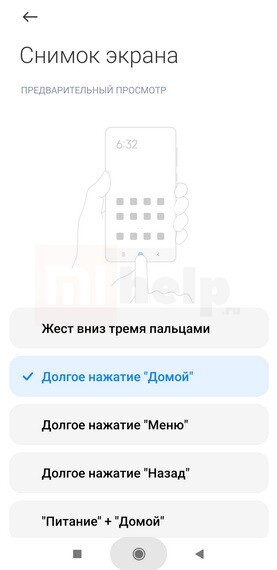
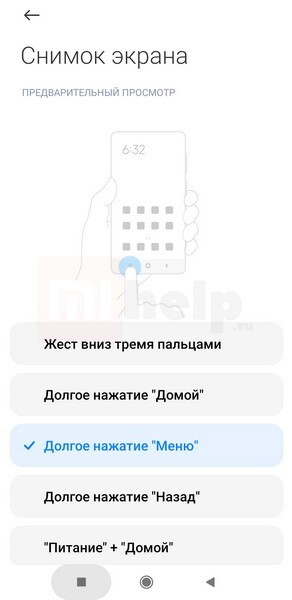
Сочетания кнопок — еще 3 способа

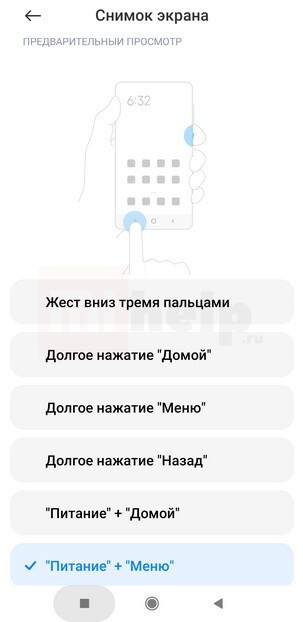
Внимание! Если на эти кнопки у вас уже назначены какие-либо функции, то они сбросятся при назначении им функции «скриншота».
10. Скриншот на Xiaomi с помощью сенсорного помощника
После этого сбоку экрана у вас появится еле заметная полупрозрачная дуга. При ее нажатии, возле нее выскочат 5 элементов, среди которых будет значок с ножницами — это и есть еще один инструмент для снятия скриншота.
При использовании сенсорного помощника следует учитывать, что дополнительный процесс «сидит» в памяти Андроида. А следовательно, это лишняя нагрузка на процессор и на батарею. Если у вас слабый аккумулятор в смартфоне, лучше выбрать другие способы снятия скриншота.
Как сделать длинный скриншот
На телефонах Xiaomi можно делать снимок экрана не только видимой области, но и с прокруткой вниз. Это могут быть веб-страницы, ленты новостей или соцсетей, переписка в мессенджере и другие приложения.
Подробно, как сделать длинный скриншот на Xiaomi и Редми, читайте в нашей статье.
Имейте в виду, что скриншоты с прокруткой не всегда удобно просматривать. А также, они имеют больший объем в мегабайтах. Это нужно учитывать, если у вас немного места в хранилище (памяти) телефона или у того, кому вы хотите этот скрин отправить.
Где в телефоне хранятся снимки экрана?
Альтернативные способы — сторонние приложения
Также, со временем, появляются новые приложения. Одни становятся хуже или дороже, другие новые появляются и развиваются. Проще в Play Market набрать в строке поиска слово «скриншот» и выбрать наиболее интересное приложение. Опирайтесь на описания и отзывы.
Заключение
Создание скриншотов — очень популярная функция, полезная для разных ситуаций в повседневной жизни.
Самый быстрый способ снятия фото экрана — значок через уведомление.
Самый удобный — свайп сверху вниз тремя пальцами. Но тоже с минимальной задержкой.
И как вы уже поняли, наш сайт в основном состоит из множества скриншотов, сделанных на смартфонах Ксиаоми. Именно так, на живых примерах удобно наглядно показывать и разъяснять, как и что работает, и как правильно пользоваться определёнными функциями телефона.
Как сделать скриншот экрана на телефоне Xiaomi
Если говорить простым языком, то скриншот – это фотография того, что изображено на экране смартфона. Это может быть картинка текстовой статьи на сайте или эпизод из игры, видео либо фильма. Сделать такой снимок можно с помощью стандартных возможностей системы, причём без необходимости устанавливать дополнительные приложения. Однако помимо простого метода с использованием клавиш, есть ряд других способов. Давайте подробно рассмотрим, как сделать скриншот экрана на телефоне Xiaomi Redmi Mi, пошагово разобрав каждый из методов.
Как сделать снимок экрана на Xiaomi
Начнем статью с самого простого способа создания скриншотов, который знаком практическими каждому пользователю Android смартфона и который работает на телефонах Xiaomi. Чтобы сделать скриншот достаточно одновременно нажать по кнопке питания и клавише уменьшения громкости звука. После выполнения этого действия в правом верхнем углу экрана появится миниатюра скриншота, которая впоследствии будет сохранена в галереи телефона.
На старых моделях телефонов Xiaomi можно пойти другим путём. Его суть сводится к одновременному нажатию по клавише уменьшения громкости и сенсорной кнопке меню. Под последней понимается клавиша, имеющая иконку в виде трёх вертикальных полосок или точек.
Следующий вариант создания снимка экрана на телефоне Xiaomi не совсем удобный, однако подойдёт при поломке какой-либо из клавиш. Чтобы сделать скриншот воспользуемся рекомендациями следующей инструкции:
Обратите внимание, что перед началом создания скриншота нужно перейти в нужное приложение или сервис, фотографию которого необходимо сохранить.
Иногда некоторые пользователи не могут найти нужную иконку в панели уведомлений. Возможно, что она попросту не была добавлена. Чтобы исправить ситуацию опять-таки обратимся к пошаговому руководству:
Казалось бы, неужели как-то ещё можно сделать снимок экрана? И да, в прошивке MIUI, которая используется на на телефонах Xiaomi, реализована интересная функция, позволяющая создавать скриншоты с помощью жестов. Режим по умолчанию не активирован, поэтому его необходимо включить. Сделать всё правильно вам поможет следующая инструкция:
И напоследок рассмотрим весьма удобным метод с использованием сенсорного помощника. Первым делом активируем его в настройках:
После этого на экране появится небольшой чёрный круг. Для создания скриншота нажимаем по нему, а затем выбираем иконку в виде ножниц.
Как видим, оболочка MIUI предоставляет большое количество инструментов для создания скриншотов. Выбирайте оптимальный для себя вариант и регулярно его используйте.
Как сделать длинный скриншот на Xiaomi
Под длинным скриншотом понимается изображение полностью загруженной веб-страницы браузера. То есть вместо единичного элемента мы получаем полноценную текстовую статью в формате фотографии. Проще это объяснить на примере, поэтому для начала создадим обычный снимок экрана, воспользовавшись одним из представленных выше способов. Нужно уловить момент, когда в правом углу дисплея появится миниатюра. Быстро нажимаем по ней и в меню с редактированием выбираем «Прокрутка». А далее в нужный момент времени нажимаем по кнопке «Стоп» и ожидаем завершения обработки изображения.
В итоге мы получаем длинный снимок веб-страницы, который в последующем можно использовать для своих целей.
Таким образом, скриншот – это фотография того, что в данный момент изображено на экране телефона. Его можно сделать разными способами, например, одновременно нажав по определённой комбинации клавиш. Методов много, причём каждый из них имеет как преимущества, так и недостатки. Поэтому найти идеальный вариант для всех практически невозможно.
Как сделать скриншот и запись экрана на Xiaomi. Собрали все возможные способы
Ежедневно мне приходится делать большое количество скриншотов. Чаще всего, конечно же, по работе, но приходится пользоваться ими и в личной жизни. Нарисовать путь на карте или показать что-то забавное в закрытом паблике. Все это можно сделать с помощью снимков или записи экрана. К сожалению, на большинстве современных Android смартфонах кнопки блокировки и уменьшения громкости, которые служат стандартным способом снятия скриншота, находятся на одной грани. Поэтому ими не всегда удобно пользоваться.
Очень здорово, когда производитель дает несколько способов выполнения одинаковых действий.
❗️ПОДПИШИСЬ НА НАШ ЯНДЕКС.ДЗЕН, ЧТОБЫ ЧИТАТЬ ЭКСКЛЮЗИВНЫЕ СТАТЬИ, КОТОРЫХ НЕТ НА САЙТЕ
Чтобы у покупателей не возникало с этим проблем, производители добавляют в свои оболочки дополнительные варианты для создания снимков экрана. Давайте посмотрим, как можно снять скриншот и сделать запись экрана на смартфонах Xiaomi.
Снимок экрана — Xiaomi
Снимок экрана — одна из самых востребованных функций на современных смартфонах.
По умолчанию на MIUI активирован только один стандартный для всех Андроид устройств способ создать снимок экрана. Это сочетание клавиш блокировки и уменьшения громкости. Как я указывал выше, очень часто это просто неудобно из-за нахождения кнопок на одной грани. Габариты современных смартфонов просто не позволяют комфортно нажимать эти кнопки одной рукой. Всегда приходится использовать вторую, чтобы не уронить аппарат.
Благо, что в MIUI предусмотрены и другие варианты для этого действия. Необходимо их только включить. Радует, что они не спрятаны никуда глубоко, и активировать их можно стандартными средствами. Для того чтобы увидеть все способы создания скриншота необходимо:
Этот пункт в настройках можно найти и просто через поиск.
В этом пункте вы можете обнаружить еще два дополнительных варианта для создания снимков экрана. Первый — это жест по экрану сверху вниз тремя пальцами. Лично для меня самый удобный из возможных вариантов. Пользуюсь им постоянно, так как он не требует никаких дополнительных нажатий и удержания смартфона второй рукой, когда он лежит на столе. Второй способ — это двойное постукивание костяшкой пальца по экрану. Пытался изначально использовать именно его, но из десяти попыток с первого раза удавалось только три-четыре. То ли у меня костяшки какие-то не такие, то ли стучал не правильно, но факт остаётся фактом. Спустя какое-то время я его просто отключил и оставил два других, которые периодически комбинирую между собой.
❗️ПОДПИШИСЬ НА НАШ ЧАТИК В ТЕЛЕГРАМЕ. ТАМ ТЫ СМОЖЕШЬ ПООБЩАТЬСЯ С ДРУГИМИ ЧИТАТЕЛЯМИ И ДАЖЕ НАШИМИ АВТОРАМИ
У варианта со свайпом тремя пальцами вниз по экрану есть один небольшой минус, о котором вы должны знать. В некоторых местах системы есть всплывающие подсказки, которые разворачиваются по нажатию и скрываются, как только палец касается экрана вне самой подсказки. Так вот, при попытке сделать скриншот такой подсказки с помощью свайпа система думает, что вы касаетесь экрана для ее закрытия, и сворачиват ее до того, как вы успеваете сделать снимок экрана. В таких ситуациях на выручку приходит старое доброе сочетания кнопок блокировки и уменьшения громкости.
Но если вариант с кнопками, постукиваниями и свайпами вам тоже не подходит, то остается последний способ — через центр управления:
После этих действий центр управления закроется и будет сделан снимок экрана.
Длинный скриншот на Xiaomi
Хотелось бы, чтобы поддержка длинных скриншотов была у большего числа приложений.
Не все знают, что на смартфонах Xiaomi можно создавать длинные скриншоты стандартными средствами MIUI. Не все приложения и сайты его поддерживают, но там, где это можно сделать, получается очень неплохо. Для создания длинного скриншота необходимо:
❗️ПОДПИШИСЬ НА ТЕЛЕГРАМ-КАНАЛ СУНДУК АЛИБАБЫ, ЧТОБЫ ПОКУПАТЬ ТОЛЬКО ЛУЧШИЕ ТОВАРЫ С АЛИЭКСПРЕСС
После этих действий вы увидите снимок экрана, значительно больший, чем сам размер экрана. Это очень удобная функция для создания скриншотов каких-то длинных переписок.
Запись экрана — Xiaomi
По умолчанию «Запись экрана» уже добавлена в центр управления.
Но одними скриншотами возможности MIUI не ограничиваются. Если вам надо показать кому-то как можно выполнить какие-то действия на смартфоне, но вы находитесь далеко и лично это сделать не можете, то вам на помощь придет запись экрана. С помощью нее можно создать небольшой видеоролик с действиями, которые происходят на дисплее вашего устройства. Для того чтобы записать экран смартфона, потребуется сделать следующее:
Если у вас отображается только два ряда иконок в центре управления, то потяните его вниз для открытия остальных.
Но это не единственный способ сделать запись экрана. Если вам не хочется добавлять никаких дополнительный кнопок в центр управления, то можно просто запустить соответствующее приложение. Для этого сделайте следующее:
Этот способ запуска даже немного быстрее предыдущего через центр управления.
С помощью двух этих способов вы можете очень легко сделать запись экрана вашего Xiaomi и отправить ее куда захотите.
Источники информации:
- http://mi-faq.ru/kak-sdelat-skrinshot-na-xiaomi.html
- http://xiaomismartfon.ru/nastrojki/kak-mozhno-sdelat-dlinnyj-skrinshot-na-xiaomi
- http://miboom.ru/nastrojka/skrinshot-xiaomi
- http://myxiaomi.ru/kak-sdelat-skrinshot-i-video-zapis-ekrana.html
- http://digitalsquare.ru/ctati/kak-sdelat-skrinshot-na-telefonah-xiaomi-redmi-i-mi.html
- http://mi-check.ru/kak-sdelat-skrinshot-na-xiaomi/
- http://mihelp.ru/kak-sdelat-skrinshot-na-telefone-xiaomi.html
- http://smartphonus.com/%D0%BA%D0%B0%D0%BA-%D1%81%D0%B4%D0%B5%D0%BB%D0%B0%D1%82%D1%8C-%D1%81%D0%BA%D1%80%D0%B8%D0%BD%D1%88%D0%BE%D1%82-%D1%8D%D0%BA%D1%80%D0%B0%D0%BD%D0%B0-%D0%BD%D0%B0-xiaomi/
- http://androidinsider.ru/eto-interesno/kak-sdelat-skrinshot-i-zapis-ekrana-na-xiaomi-sobrali-vse-vozmozhnye-sposoby.html